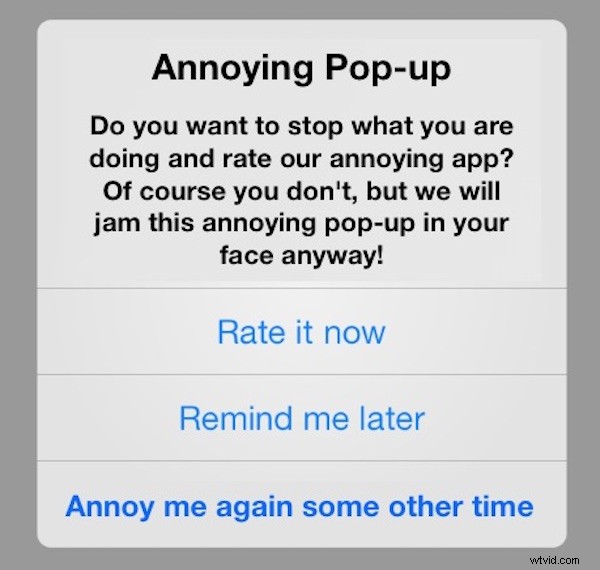
Êtes-vous fatigué des applications iPhone et iPad qui vous incitent à évaluer et à évaluer leurs applications avec des fenêtres contextuelles ? Les pop-ups d'évaluation et d'examen les plus ennuyeux dans l'application arrivent généralement dans des applications tierces et disent quelque chose comme "examiner notre application" et offrent quelques options pour examiner l'application maintenant, examiner l'application plus tard ou tenter d'arrêter revoir complètement l'application, ce qui semble simplement reporter la fenêtre contextuelle de révision un peu plus longtemps, mais jamais entièrement. Les pop-ups prennent en charge toute l'expérience iOS et doivent être traitées pour les rejeter, amusant ! Ne soyez plus ennuyé, heureusement, vous pouvez désormais désactiver complètement ces fenêtres contextuelles d'évaluation et d'évaluation dans iOS.
La possibilité de désactiver les alertes contextuelles d'examen et d'évaluation des applications dans iOS nécessite l'installation d'iOS 10.3 ou d'une version ultérieure sur l'iPhone ou l'iPad. Si vous ne disposez pas de cette fonctionnalité, c'est probablement parce que vous n'utilisez pas la dernière version d'iOS disponible.
Désactiver les demandes d'examen et d'évaluation des applications dans iOS
La désactivation de cette option empêchera les applications de vous demander d'évaluer ou d'évaluer l'application :
- Ouvrez l'application "Paramètres" dans iOS et accédez aux paramètres "iTunes et App Stores"
- Recherchez le bouton "In-App Ratings &Reviews" et basculez-le en position OFF
- Quitter les paramètres
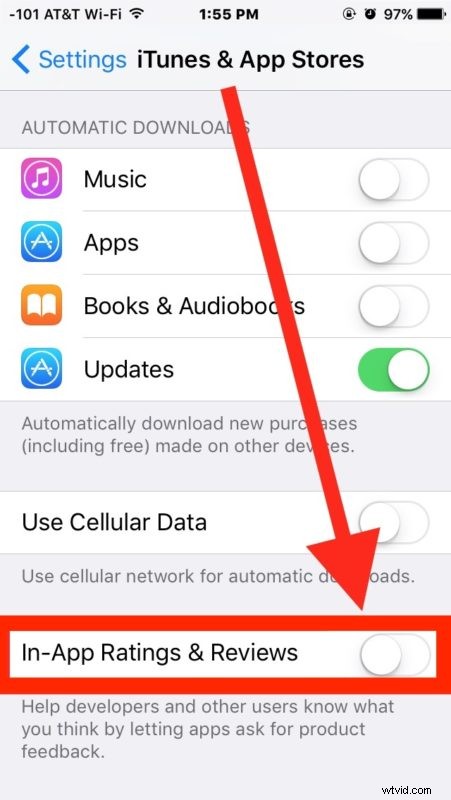
Lorsque ce paramètre est désactivé, vous ne devriez plus voir apparaître aucune des demandes d'examen d'application sur votre iPhone ou iPad.
Si vous décidez que vous manquez ces fenêtres contextuelles d'évaluation des applications, vous pouvez facilement revenir aux paramètres pour réactiver cette fonctionnalité en rebasculant "In-App Ratings &Reviews" sur la position ON.
Quelque chose que les utilisateurs doivent garder à l'esprit :les évaluations et les critiques d'applications peuvent aider les développeurs et contribuer au succès d'une application. Par conséquent, si vous aimez (ou détestez) une application, vous devez prendre le temps de l'évaluer et de l'évaluer. L'examen et l'évaluation des applications peuvent être effectués via l'App Store sur iOS ou iTunes sur Mac.
Je connais beaucoup de développeurs comme ces pop-ups car cela peut amener certains utilisateurs à revoir leurs applications qui ne le feraient pas autrement, mais mon opinion personnelle est que ce type de pop-ups est ennuyeux et devrait être désactivé par défaut. Au lieu de cela, Apple devrait offrir un moyen plus simple de voir, modifier et réviser les applications via l'application App Store.
Mise à jour : Cette fonctionnalité n'était disponible que pour les utilisateurs bêta, elle semble ne pas être disponible dans les versions actuelles d'iOS 10.3 - faites-nous savoir dans les commentaires si vous rencontrez quelque chose de différent.
